我们想要在flash软件中,制作一个图片进入后裁剪缩小的动画,该怎么操作呢?今天就跟大家介绍一下如何在flash中制作图片进入后裁剪缩小的动画的具体操作步骤。
-
1. 首先打开电脑上的软件,选择新建一个flash动画项目,并对舞台的大小与背景颜色进行设置。
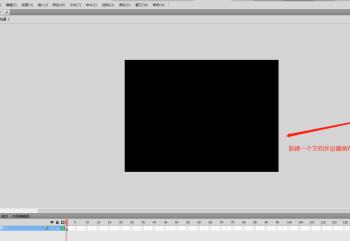
-
2. 然后选择将想要编辑的图片素材导入到flash中的库中,将导入的图片选中并拖动到舞台画布上。
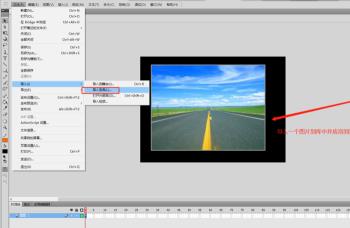
-
3. 如图,拖到画布的图片是一个整体,接下来,制作一个图片从画布外进入到画布内的传统补间动画。
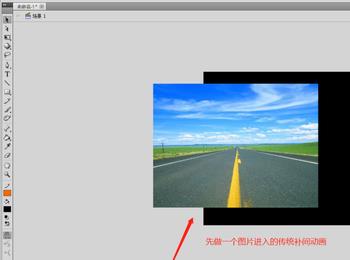
-
4. 在传统补间的后一帧插入一个关键帧,然后按键盘上的Ctrl B组合键,将图片打散变成散件。
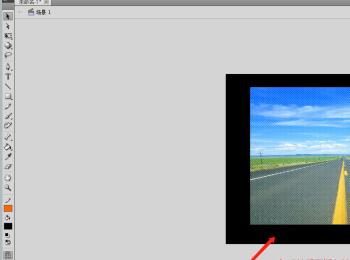
-
5. 然后在30帧处,选择插入一个关键帧,当前选择的图片已经是一个散件了,将图片的周围部分选中后,直接将其删除即可。

-
6. 最后,重复操作上面的步骤,在关键帧之间进行创建补间形状动画即可。
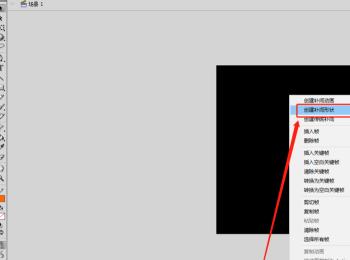
-
7. 最后,点击播放或者导出选项,就可以看到完整的图片进入后裁剪缩小的动画效果了。
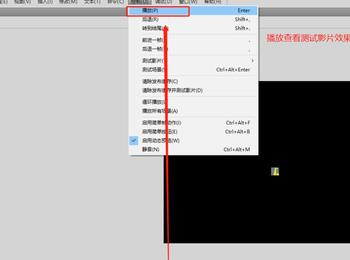
-
以上就是如何在flash中制作图片进入后裁剪缩小的动画的具体操作步骤。
